Altium Designer 10及以上的版本,很多插件是没有直接安装好的,或者在安装的时候没有去勾选“Importers\Exporters”选项,等到后期需要的时候,就要安装它。
(1)准备好安装包(一般软件安装包里面是有这些插件的)。
(2)打开Altium Designer,在右上角执行图标命令 ,然后选择“Extensions and Updates...”,进入“Extensions & Updates”(扩展及更新)界面,如图12-30所示。
,然后选择“Extensions and Updates...”,进入“Extensions & Updates”(扩展及更新)界面,如图12-30所示。
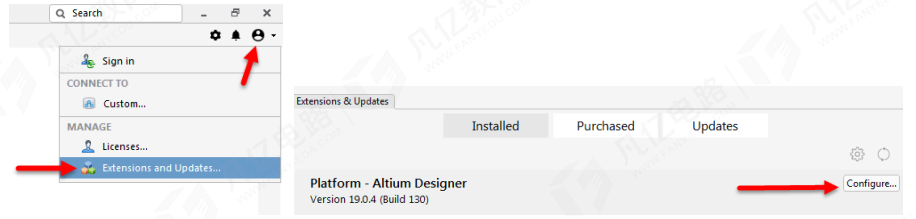
图12-30 扩展及更新界面
(3)单击右上角的“Configure...”按钮,进入如图12-31所示的插件选择界面,其中罗列出了很多相关的插件,如DXF导入导出、其他版本软件的转换等,可以在插件名称前面的框中进行勾选。
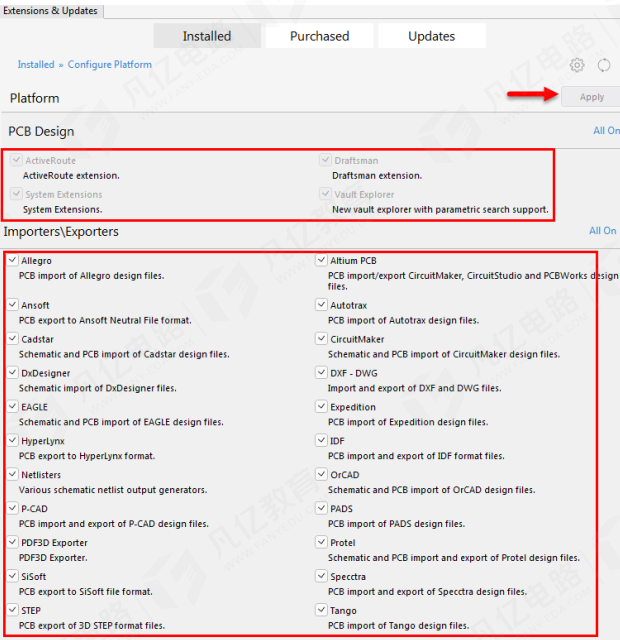
图12-31 插件选择界面
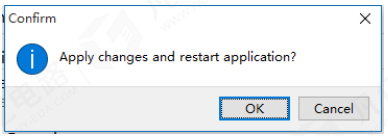
图12-32 执行更新和重启应用
(4)一般默认全部安装,单击右上角的“Apply”按钮,执行安装,等待安装完成并重启软件,即可使用,如图12-32所示。
(5)有些人进入插件选择界面没有这些插件,可以在插件选择界面中,单击右上角的设置命令图标![]() ,进入如图12-33所示的“System-Installation”界面,设置好安装的离线目录(即安装包的路径),如果没有,可以选择在线安装选项。设置这个之后,再进入刚才的插件选择界面就可以安装了。
,进入如图12-33所示的“System-Installation”界面,设置好安装的离线目录(即安装包的路径),如果没有,可以选择在线安装选项。设置这个之后,再进入刚才的插件选择界面就可以安装了。
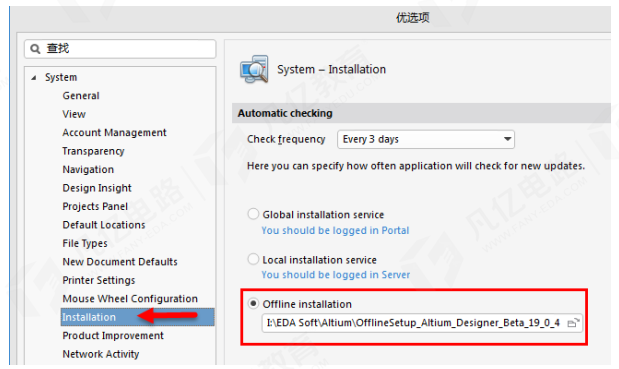
图12-33 系统安装路径设置

 扫码关注
扫码关注

